目前小白系统官网推出了新版本的小白三步装机版,本次版本为全新的直装功能,不包含U盘制作以及系统备份功能.今天就是来告诉大家系统重装之小白三步装机版使用图文教程,快来看看吧.更多重装教程,尽在小白一键重装系统官网
小白三步装机版
1、首先我们双击打开小白三步装机版工具,点击页面中的其他系统,选择win7系统。
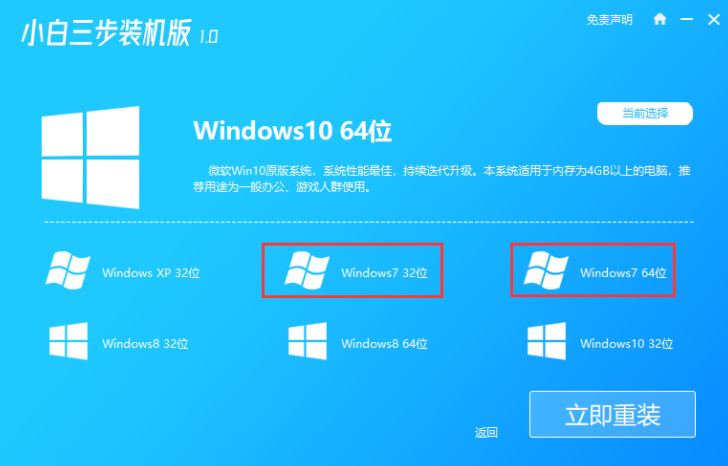
2、选择好之后点击立即重装,接着小白软件会自动下载windows7系统镜像,并部署环境,我们只需耐心等候。
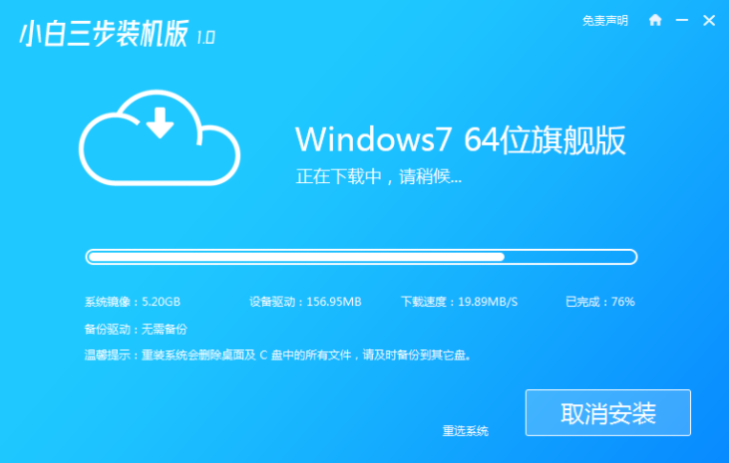
3、当系统部署完成后,点击立即重启按钮;
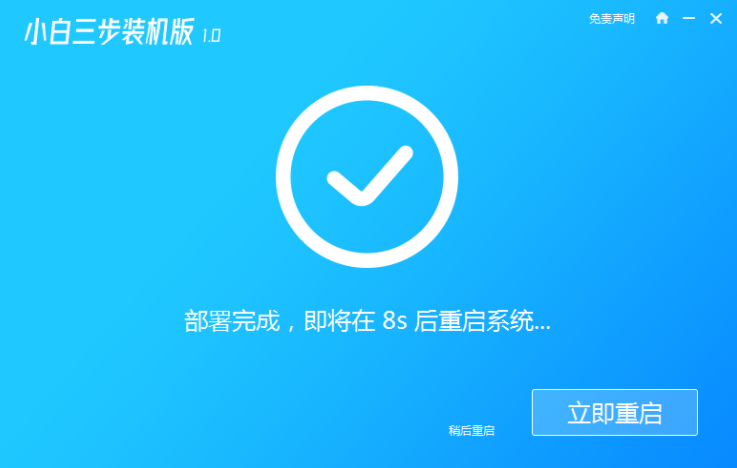
4、接着我们重启电脑,在重启进入的启动项页面时,选择小白PE系统进入。
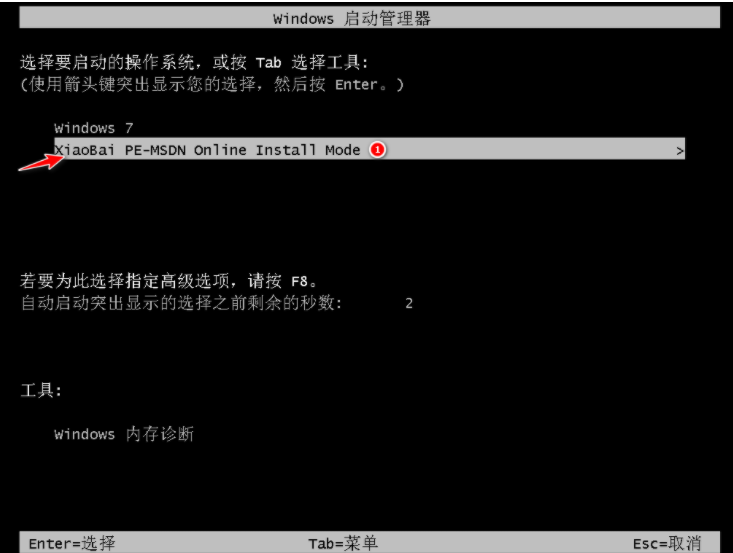
5、进入pe系统内,软件会自动完成windows7系统的安装。我们无需手动操作。
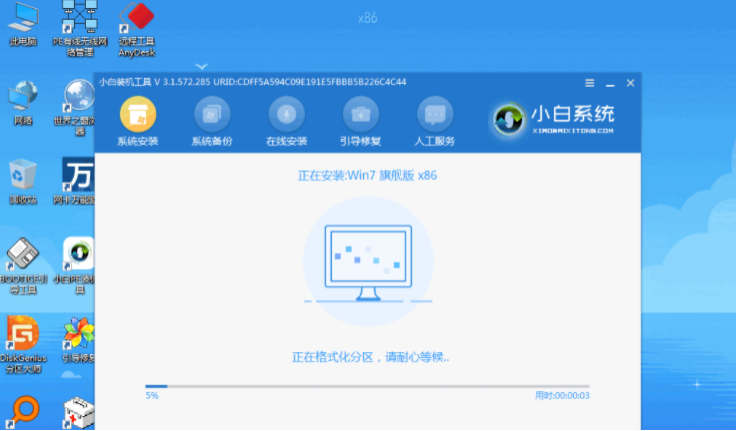
6、最后安装完成,点击页面中的立即重启,选择windows7系统。完成相关设置win7系统就安装完成啦。
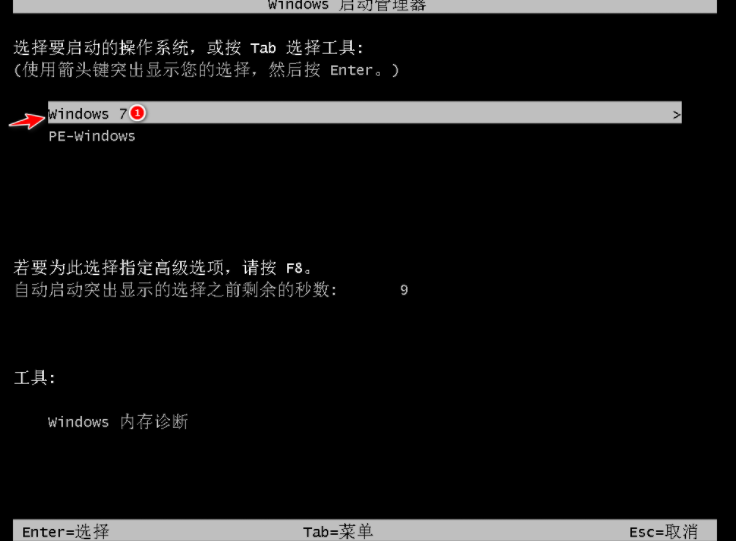
以上就是小白三步装机版的内容,你学会了吗,赶快去试试吧。